
Někteří uživatelé se potýkají s takovou kritickou situací, když se počítač nespustí správně se systémem Windows 10. V první fázi před přijetím jakýchkoli konkrétních opatření je užitečné zjistit, co je příčinou problému, který jste identifikovali.
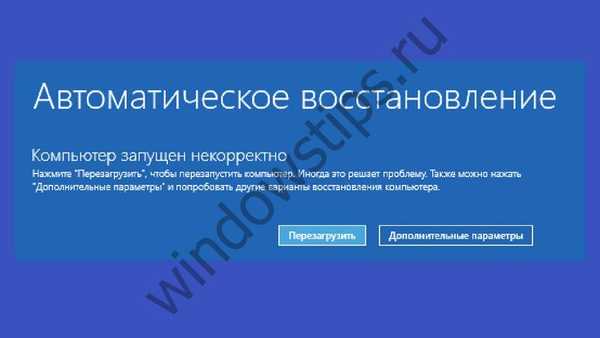
Při pokusu o zapnutí počítače nastane situace. Namísto obvyklého průběhu tohoto procesu čelíte nápisu, který vás informuje o nemožnosti jeho provedení.
Důvody výskytu takových varování mohou být:
- problémy se systémovými soubory;
- chyba způsobená přerušením při provádění nezbytných aktualizací systému;
- hardwarové problémy (například poruchy související se stavem napájení);
- nesprávný stav ovladače;
- rychlé spouštěcí chyby.
Je jasné, že pokud něco není v pořádku s určitými prvky zařízení, pak se zde musíte vypořádat s identifikací poruch a jejich odstraněním spojeným s jejich opravou nebo výměnou. To je přesně to, co byste měli udělat, pokud máte vadné napájení, když zařízení není schopno přijmout energii, kterou potřebuje k práci.
Režim rychlého spuštění umožňuje zkrátit dobu procesu od zapnutí zařízení do okamžité dostupnosti. Zde se však mohou vyskytnout neočekávané problémy související se skutečností, že počítač se jednoduše nespustí správně. Řešením, pokud se počítač nespustí správně, je jednoduše zrušit zaškrtnutí příslušné možnosti, kterou můžete vidět mezi parametry systému souvisejícími se stavem napájení, které najdete na ovládacím panelu.
Problémy s ovladači vyžadují použití stabilnějších možností a návrat ke starým verzím. Problémy mohou být například spojeny se zvláštním ovladačem značky Intel, který je zodpovědný za správu celého stroje. Pokud nainstalujete něco do svého počítače, použijte pouze ty možnosti, které jste si zakoupili přímo v oficiálním prostředku od Windows.
Automatické obnovení, pokud se počítač v systému Windows 10 nespustí správně
Pokud zjistíte, že počítač se systémem Windows 10 nefunguje správně, musíte pochopit, jak jej správně opravit. Zvažte první možnost související s poškozením důležitých systémových souborů.
Když se objeví varování, že Windows se nespustí správně, budou nabídnuty typické možnosti pro další akce. Nejjednodušší možností je vypnout a restartovat počítač, bohužel to vždy nepovede k dobrým důsledkům. Pokud to nepomohlo, měli byste použít alternativní změnu dalších parametrů ke spuštění systému Windows, pokud nebyl počítač správně spuštěn.

Samotný stroj bude hledat chyby, pokud použijete odpovídající možnost. Existují dvě možné akce: buď se pokuste obnovit systém do určitého bodu, který se nazývá ovládací prvek. Další možností je jednoduše přeinstalovat prostředí Windows na hardware.

Pokud se počítač v systému Windows 10 nespustí správně, co by měl uživatel dělat v tak kritické situaci? V druhém případě se jedná o přerušení související s aktualizacemi systému používaného ve vašem zařízení.
Nespěchejte, abyste uchýlili se k extrémním opatřením, ale trochu nahlédněte do nastavení odpovědných za parametry probíhajícího stahování, které jsou nabízeny, pokud počítač se systémem Windows nefunguje správně.
Poté, co přejdete do příslušné sekce, použijte klávesu F6, abyste mohli spravovat ve formátu příkazového řádku. U některých týmů se vyplatí vykouzlit. Napište je postupně do tří řádků, jako oddělovač použijte lomítka.
- sfc / scannow
- dism / online / cleanup-image / RestoreHealth
- vypnout -r
Pokud jste špatně orientováni v počítačovém podnikání, je lepší svěřit takovou operaci zkušenějšímu člověku, který váš počítač uloží, pokud nebyl správně spuštěn. Tyto procesy nevedou vždy k požadovanému výsledku a jejich implementace může trvat dlouho, doprovázené dalšími chybami, které v této záležitosti povedou pouze k zbytečným nervům v začátečnících..
Extrémní opatření
Pokud se počítač se systémem Windows 8 nespustí správně, bude alternativou automatické zotavení.
Alternativně můžete zkusit přeinstalovat systém Windows, pokud se počítač nespustí správně, ale k tomu musíte mít soubory s tímto systémem a kopie všech důležitých dat na jiných médiích, aby nebyly zničeny. Pokuste se přeinstalovat při ukládání důležitých souborů, ale tato možnost není vždy úspěšná, pokud nebyl počítač správně spuštěn.
Chcete-li alespoň částečně uložit informace, zkuste software převést na bod zlomu v systému Windows. Kliknutím na možnost obnovy, pokud se systém nespustí správně, postupujte podle toho, co se děje: s největší pravděpodobností stroj sám vytvoří potřebný bod a provede všechny požadované akce. Jako preventivní opatření můžete zkusit nakonfigurovat nastavení pro tyto případy..
Komunitě společnosti Microsoft se doporučuje vytvořit spouštěče s danou frekvencí pro tyto účely jejich vyhledáním v části SystemRestore. Patří do "Plánovače úloh", který je umístěn na ovládacím panelu. Takto vytvořené soubory najdete v sekci na svazku systému na hlavním disku. Můžete vytvářet nové body každý den nebo v jiných intervalech, které vás zajímají, přičemž jejich nejstarší se postupně vymažou, aby se nezabírala nadbytečná paměť..
Přeji vám krásný den!











